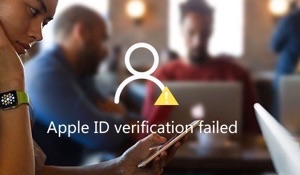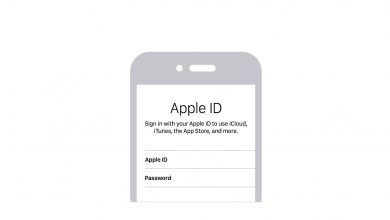Как исправить проблему «iTunes не отвечает в Windows 10»

[ad_1]
Ваш iTunes не отвечает в Windows 10? Изучите это краткое руководство, здесь мы предлагаем несколько исправлений, которые могут помочь вам решить эту проблему.
Общие советы по iTunes
Перенос библиотеки iTunes
Несомненно, очень неприятно, когда ваш iTunes не открывается на вашем компьютере с Windows 10, и как бы вы ни старались, но он ни на что не реагирует. В последнее время мы получили много запросов об этой проблеме, и, к счастью, существуют различные методы, которые, вероятно, могут решить эту проблему за вас. Итак, если ваш iTunes зависает, или iTunes работает очень медленно, или iTunes не работает в Windows 10, попробуйте эффективные методы, которые мы собрали в этом руководстве.
Следующие 9 методов направлены на устранение проблемы, когда iTunes не отвечает, и мы рассмотрели все возможные исправления, которые могут решить эту проблему.
Лучший: как исправить проблему с iTunes, которая не открывается быстро при возникновении проблемы с Windows 10
iTunes не может открыть проблему, это довольно раздражает, если вам действительно нужно ее использовать. Некоторые могут заменить компьютер для решения этой проблемы, в то время как у некоторых пользователей нет дополнительного компьютера. В следующей части будут перечислены 8 методов решения проблемы, связанной с невозможностью открытия. Но это лучший вариант, который может сэкономить ваше время и помочь вам открыть iTunes за несколько кликов. Здесь мы рекомендуем AnyFix, профессиональное средство устранения неполадок iTunes, которое может исправить более 200 проблем iTunes и решить более 130 системных проблем на любых устройствах Apple.
Шаг 1. Загрузите AnyFix и запустите его на своем компьютере> подключите iPhone к компьютеру> выберите Ремонт iTunes.
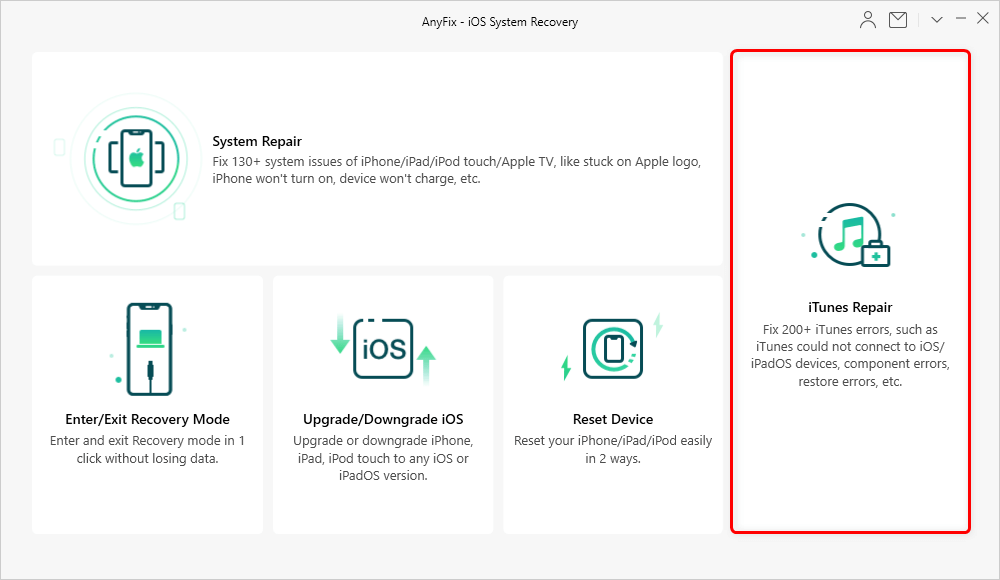
Нажмите на iTunes Repair с домашней страницы.
Шаг 2. В этой части выберите Другие ошибки iTunes а затем нажмите на Исправить сейчас продолжать.
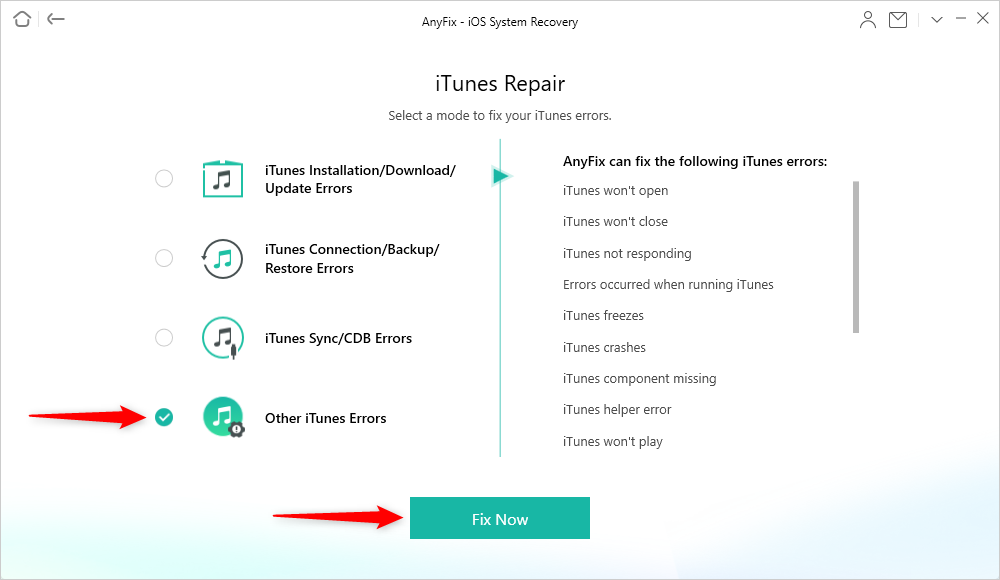
Выберите другие ошибки iTunes
Шаг 3. Здесь вам необходимо авторизовать права администратора на AnyFix для восстановления iTunes. Нажать на да и В ПОРЯДКЕ кнопку, чтобы продолжить.
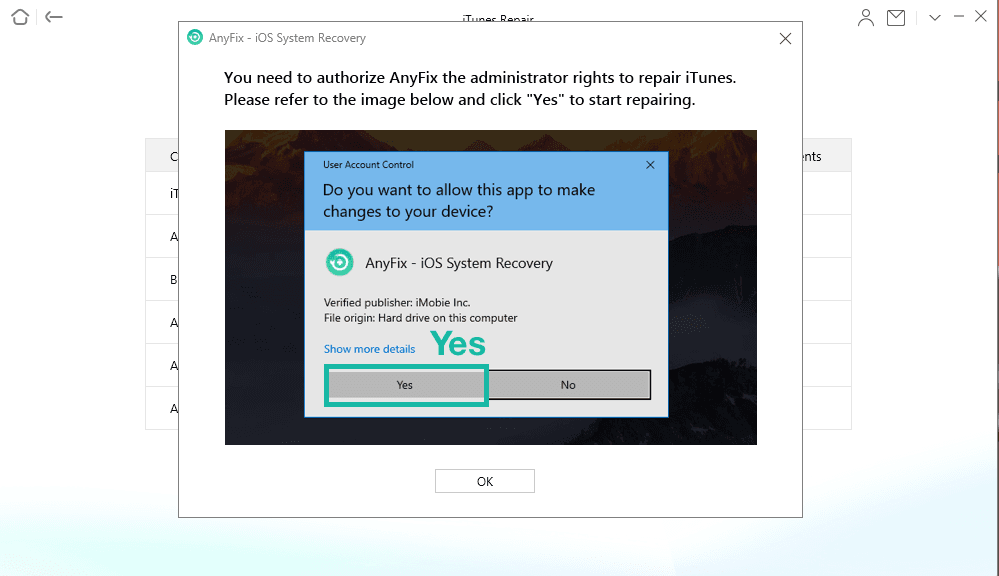
Разрешите AnyFix на вашем компьютере
Шаг 4. По завершении вы можете выбрать Возвращаться или перейдите в iTunes, нажав откройте iTunes.
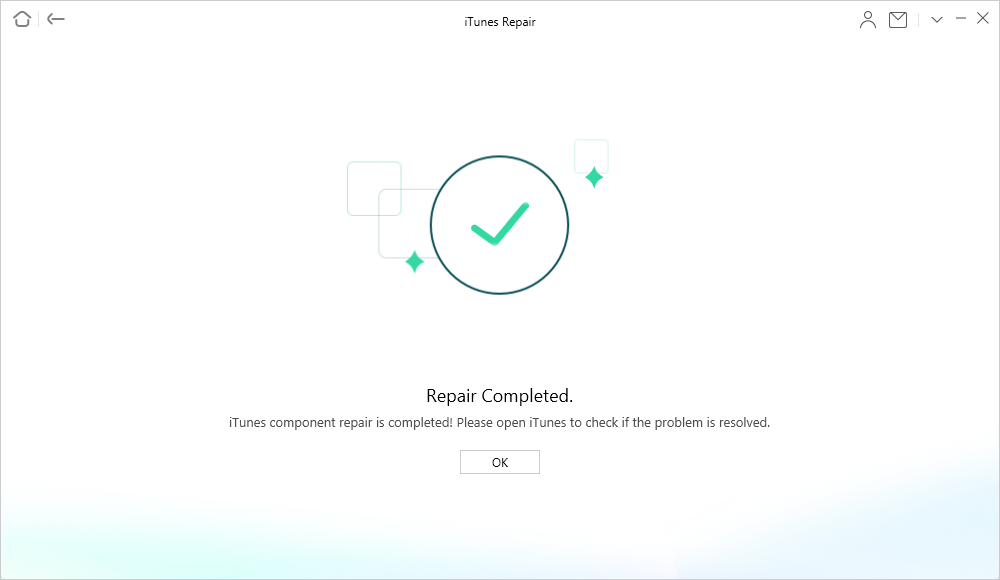
Ремонт iTunes завершен
Исправление 1. Принудительно закрыть iTunes
Первое, что вы можете сделать, — это принудительно закрыть iTunes из диспетчера задач, а затем снова попытаться открыть iTunes. Итак, просто перезапустите iTunes, если в iTunes возникнет проблема, и она будет решена.
Шаг 1. Перейдите в Диспетчер задач на вашем компьютере с Windows 10 или щелкните правой кнопкой мыши на панели задач, а затем выберите «Диспетчер задач».
Примечание: если весь компьютер не отвечает, нажмите три клавиши, например Ctrl + Alt + Del.
Шаг 2: Теперь перейдите на вкладку «Процесс» и нажмите «iTunes», а затем нажмите кнопку «Завершить задачу». Через несколько минут снова попробуйте запустить iTunes.
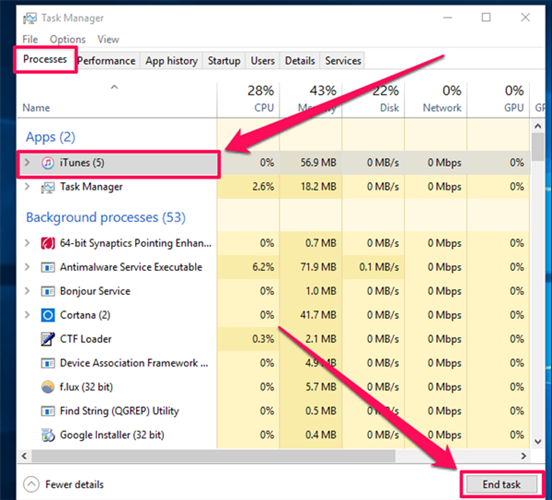
Как исправить проблему «iTunes не отвечает в Windows 10» с помощью принудительного выхода из iTunes
Исправление 2. Запустите iTunes от имени администратора.
Возможно, ваши обновления Windows 10 изменят разрешения по умолчанию для некоторых файлов или папок iTunes, которые ограничивают доступ iTunes к некоторым областям вашего компьютера. Вот почему iTunes не открывается на вашем компьютере. Итак, в этом случае все, что вы можете сделать, это запустить iTunes от имени администратора. Когда вы дадите iTunes права администратора, это поможет ему обойти ограничения.
Шаг 1. Чтобы начать процесс, закройте iTunes, и вы можете закрыть его из диспетчера задач, если он не отвечает.
Шаг 2: Затем щелкните правой кнопкой мыши значок iTunes и выберите «Запуск от имени администратора».
Шаг 2: После этого нажмите кнопку «Да», когда появится всплывающее окно «Контроль учетных записей пользователей».
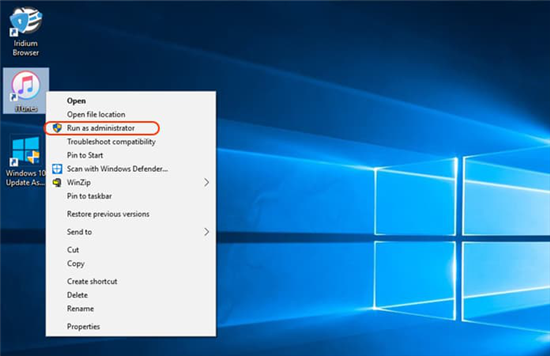
Как исправить проблему «iTunes не отвечает в Windows 10» через запуск от имени администратора
Исправление 3. Запустите iTunes в безопасном режиме
Еще один метод, который вы можете попробовать исправить, не открывая iTunes на компьютере с Windows 10, — это просто запустить iTunes в безопасном режиме. Если iTunes не отвечает из-за сторонних плагинов, проблема будет решена этим методом. Ниже приведены инструкции, как это сделать:
Шаг 1. Нажмите клавиши CTRL + SHIFT, а затем попробуйте открыть iTunes.
Шаг 2: Теперь нажмите кнопку «Продолжить», когда появится всплывающее сообщение, и оно отключит все сторонние плагины, которые вызывали проблему.
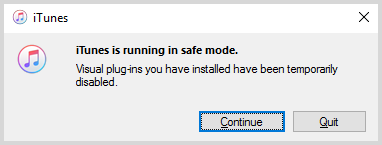
Как исправить проблему «iTunes не отвечает в Windows 10» с помощью запуска iTunes в безопасном режиме
Исправить 4. Перезагрузите iTunes и компьютер.
Тем не менее, сталкиваетесь с тем, что iTunes не отвечает на проблему с Windows 10? Затем попробуйте также перезагрузить iTunes и компьютер. Если есть проблема с программным обеспечением, которая заставляет вас столкнуться с этой досадной проблемой, она, вероятно, будет решена простым перезапуском компьютеров и iTunes. Процесс перезапуска займет несколько минут, и после перезапуска попробуйте еще раз запустить iTunes и посмотрите, будет ли проблема устранена или нет. В противном случае перейдите к исправлениям ниже.
Исправление 5. Переустановите QuickTime
QuickTime — одна из важных частей iTunes, и если она не работает должным образом, это также может привести к тому, что iTunes не отвечает. Вот почему лучшее, что вы можете сделать, чтобы решить эту проблему, — это переустановить QuickTime на свой компьютер. Ниже приведены инструкции, как это сделать:
Шаг 1. Откройте панель управления на своем ПК с Windows 10, а затем перейдите в «Программы и компоненты», и здесь вы найдете «QuickTime».
Шаг 2: Щелкните правой кнопкой мыши «QuickTime», чтобы удалить его. После этого загрузите и переустановите QuickTime с официального сайта в вашей системе.
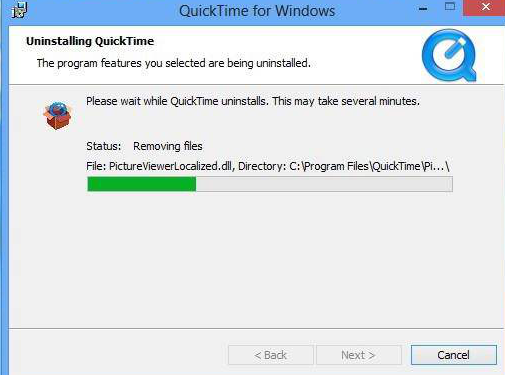
Как исправить проблему «iTunes не отвечает в Windows 10» с помощью переустановки QuickTime
Fix 6. Обновите iTunes
Возможно, вы не обновили iTunes до последней версии, и именно поэтому вы столкнулись с проблемой при открытии iTunes. Таким образом, вам нужно проверить, доступно ли обновление iTunes, и если да, то загрузите и установите его, чтобы решить проблему.
Шаг 1. Прежде всего, запустите Apple Software Update на своем компьютере с Windows 10, и вы сможете найти его в меню «Пуск».
Шаг 2. Если вы видите, что доступно обновление, немедленно установите его, и это, безусловно, решит проблему для вас.
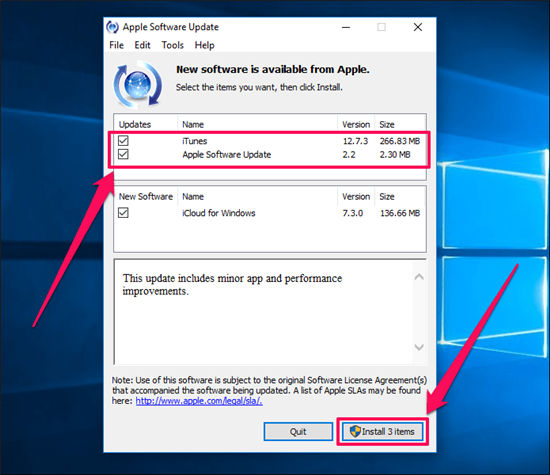
Как исправить проблему «iTunes не отвечает в Windows 10» с помощью обновления iTunes
Исправить 7. Восстановить iTunes
Если ничего из вышеперечисленного не может исправить iTunes, не работающий с проблемой Windows 10, пора перейти к ремонту iTunes. Ниже приведены инструкции по выполнению:
Шаг 1. Чтобы начать процесс, удалите ярлык iTunes с рабочего стола компьютера или с панели задач.
Шаг 2: Затем запустите меню «Пуск», найдите «Приложения и функции» и нажмите «Ввод». Затем выберите «iTunes» и нажмите «Изменить».
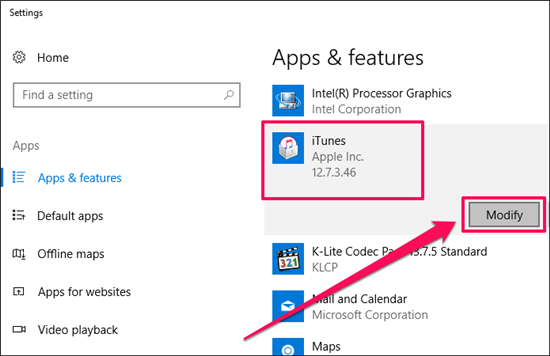
Как исправить проблему «iTunes не отвечает в Windows 10» с помощью восстановления iTunes — шаг 2
Шаг 3: Теперь выберите «Восстановить», а затем нажмите «Далее». Теперь он начнет процесс восстановления и будет ждать, пока он не будет завершен.
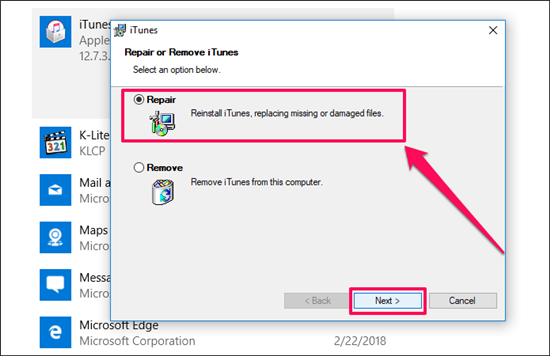
Как исправить проблему «iTunes не отвечает в Windows 10» с помощью восстановления iTunes — шаг 3
Шаг 4: По завершении нажмите кнопку «Готово». Опять же, проверьте, отвечает ли теперь iTunes или нет.
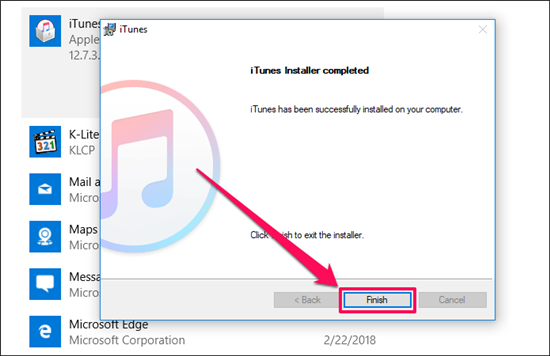
Как исправить проблему «iTunes не отвечает в Windows 10» с помощью восстановления iTunes — шаг 4
Исправление 8. Переустановите iTunes.
Все устали, но проблема не решена? Последнее, что вы можете сделать, — это переустановить iTunes на свой компьютер с Windows 10.
Шаг 1. Перейдите в меню «Пуск», а затем перейдите в «Приложение и функции». Здесь выберите iTunes, а затем нажмите «Удалить», чтобы удалить его.
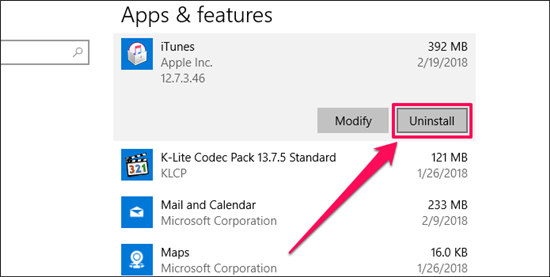
Как исправить проблему «iTunes не отвечает в Windows 10» с помощью переустановки iTunes
Шаг 2: Как только вы сможете удалить iTunes, снова переустановите его.
Вывод
Вот и все, как решить проблему «iTunes не отвечает в Windows 10». Здесь мы собрали все простые и эффективные методы решения этой проблемы. Таким образом, попробуйте вышеупомянутые исправления, и, надеюсь, проблема будет решена за вас. Если проблема будет устранена нашим руководством, поделитесь ею с другими, так как, возможно, это кому-то поможет.
[ad_2]